Hôm nay mình sẽ hướng dẫn cho các bạn một chức năng hỗ trợ tạo USB boot trên hệ điều hành các máy tính, bạn đang phân vân không biết tìm kiếm đâu ra một chiếc USB boot ngon và tốt, máy tính của bạn đang gặp vấn đề bị lỗi win bạn muốn cài win cho chiếc máy của mình, nhưng bạn không biết tạo một chiếc USB cài win như thế nào, hay bạn đang rất tò mò tìm kiếm trong bạc ngàn bài trên các blog và trang web các diễn đàn để tìm công cụ hỗ trợ tạo USB, mọi vẫn đề của bạn sẽ được giải quyết triệt để ở trong bài viết hôm nay…
Công việc của bạn, là chia USB của bạn ra thành 2 phân vùng khác nhau, 1 phân vùng FAT32 chứa các file MultiBoot và 1 phân vùng khác dùng NTFS để cho các bạn chứa tất cả dữ liệu hoặc tất cả các file ghost và iso của bạn, có rất nhiều dung lượng lớn đến tầm 4GB đến 5GB. Đối với HDD Box nó sẽ tạo cho các bạn thêm 1 phân vùng và hoàn toàn không lo mất các dữ liệu trong HDDBox của chính bạn. Các bạn muốn diệt virus, và muốn phân vùng lại ổ cứng của chính bạn. Xong bạn muốn nạp lại MBR.PBR cho tất cả ổ cưng của chính bạn, bạn chỉ cần có một chiếc USB boot. Mọi công việc rất đơn giản đi rất nhiều. Bạn muốn cài lại win cho chiếc máy tính của bạn và copy file iso, bỏ vào phân vùng NTFS mà công cụ nó sẽ tạo ra. việc còn lại là chờ boot vào win PE thôi nhé. Công việc có phải rất đơn giản không. Chúc các bạn thành công qua bài viết này
Hướng dẫn cài đặt
Bạn hãy chuẩn bị USB dung lượng từ 2GB trở lên. Sau khi bạn cắm USB vào máy tính của bạn, nếu trong USB có nhiều dữ liệu rất quan trọng, bạn hãy sao lưu vào máy tính của bạn nhé
Nếu chiếc máy tính của bạn có phần mềm diệt virus miễn phí, bạn hãy tắt nó trước khi bạn chạy tool để trong quá trình khi tạo boot sẽ không bị lỗi.
Bạn hãy download, giải nén file Click Boot USB và HDD Box bên dưới bài viết, bạn chạy file Boot USB & HDD Box một lát rồi bạn nhớ chọn thiết bị mình muốn tạo boot theo số number ở list các danh sách ở trên. Làm theo các bước bên dưới như hình.
Bước 1: Bạn chạy file mới vừa tải về. Đợi một lát cho nó chạy hoàn tất trong quá trình giải nén.
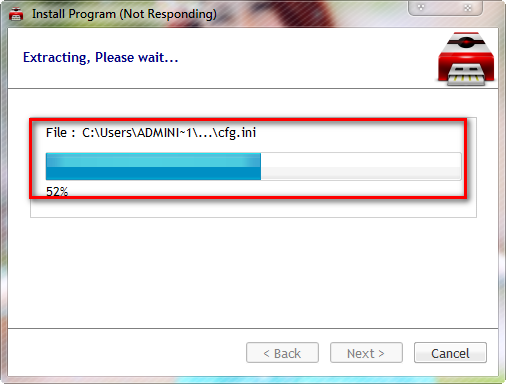
Bước 2: Các bạn chờ công cụ nó quét tất cả các thiết bị lưu trữ đang kết nối đến máy tính của bạn. Công việc còn lại bạn chỉ cần xác định đúng thiết bị cần tạo boot và bạn chọn giá trị tưong ứng.
Ví dụ: Ở trên hình ảnh mình chọn 1 chiếc USB của chính mình

Bước 3: Công việc của bạn là chờ cho đến quá trình khi nó kết thúc. Thật đơn giản phải không các bạn.
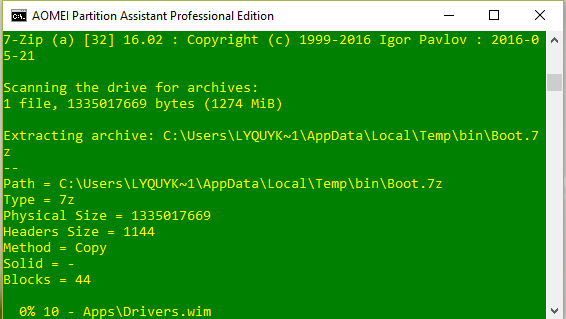
Bước 4: Đây là kết quả sau khi mình cài đặt Boot và thực hiện xong quá trình chạy.
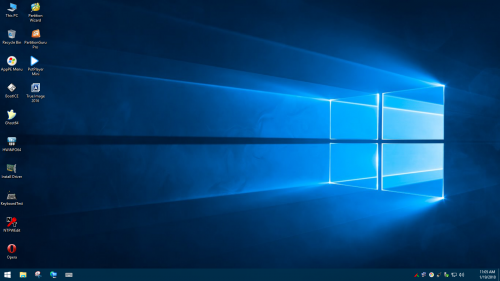
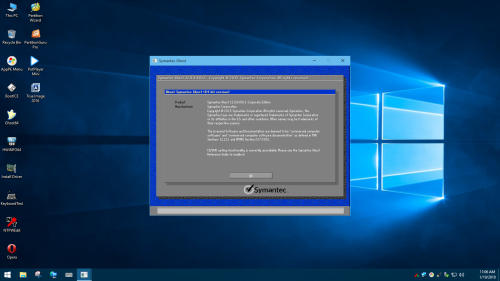
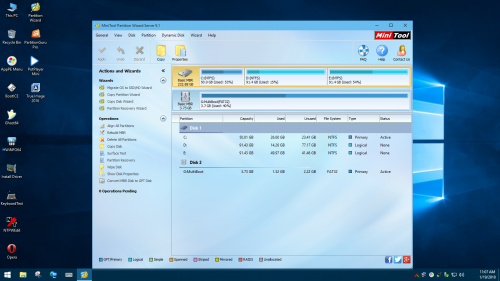
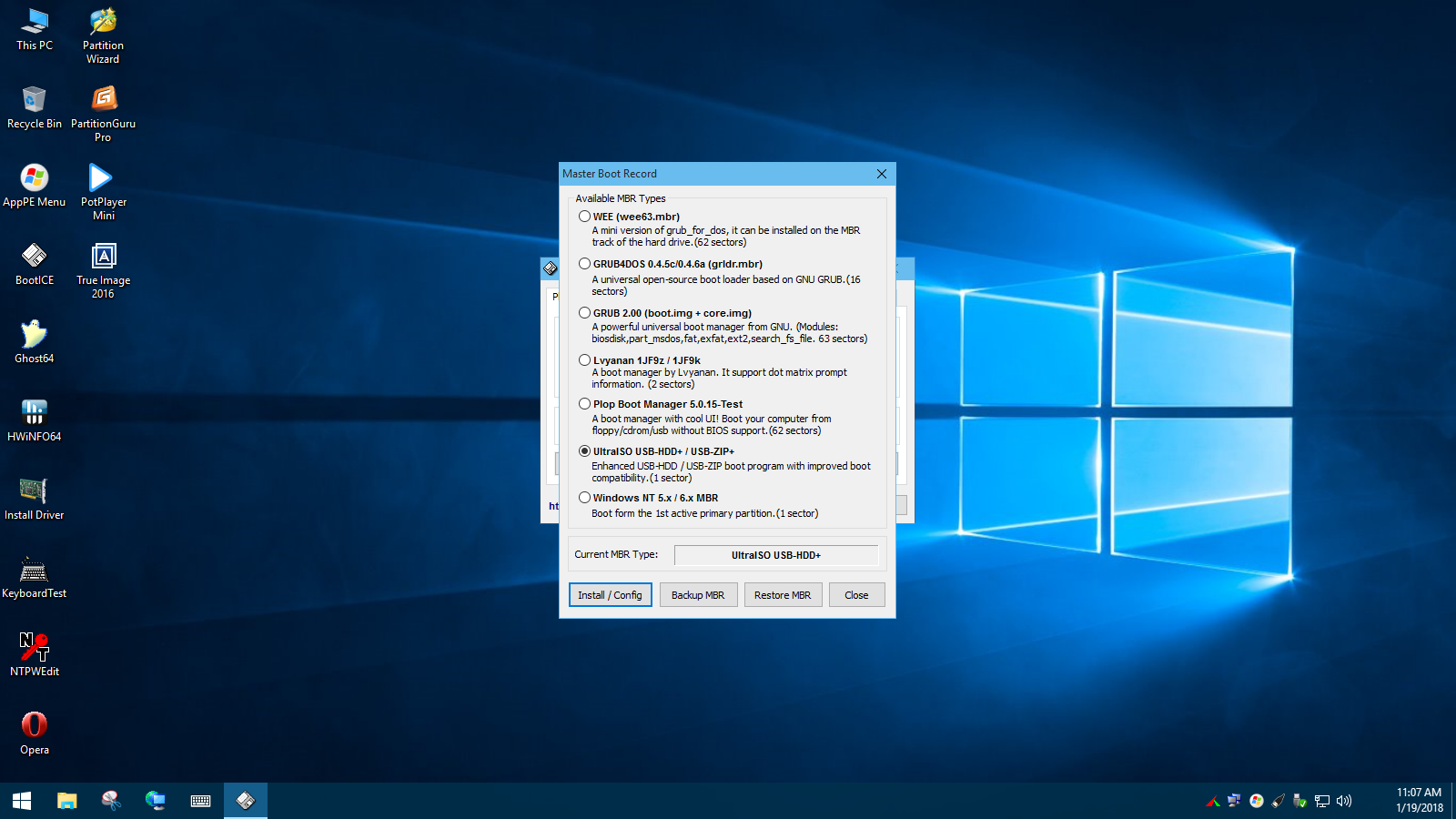
Chú ý:
Công cụ này sẽ giúp USB của chính bạn thành 2 phân vùng. 1 phân vùng FAT32 nó chứa MultiBoot và còn lại phân vùng NTFS để nó chứa DATA. Đối với HDD Box bạn sẽ tạo thêm 2 phân vùng và nó toàn không bị mất các dữ liệu rất quan trọng trong HDDBox của chính bạn, đôi khi nhập xong driver number bạn chỉ cần ngồi uống nước cafe chờ đợi đến khi nó tắt bảng cmd là được. Bạn nhớ không được tắt giữa chừng, trong quá trình tạo nhé không hỏng đó
Link download USB Và HDD Box Multiboot
| Tên phần mềm: Cách Tạo USB Và HDD Box Multiboot Sử dụng: Miễn phí Phiên bản: HDD Box 4.6. Dung lượng: 1.2 GB Loại: Hướng Dẫn Cách Tạo USB Và HDD Box Multiboot | Downlaod |
|---|
